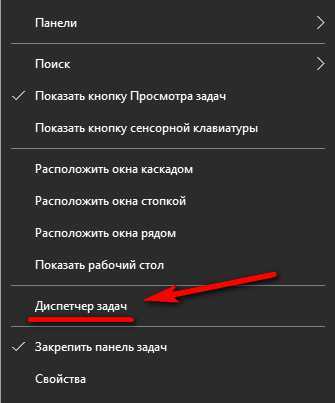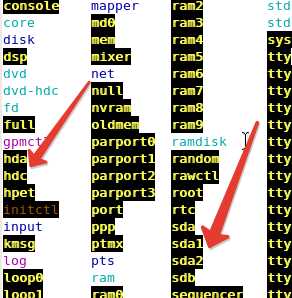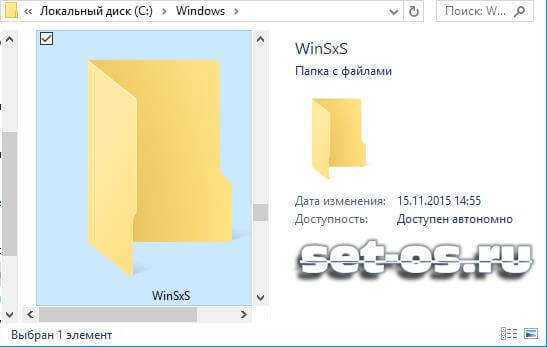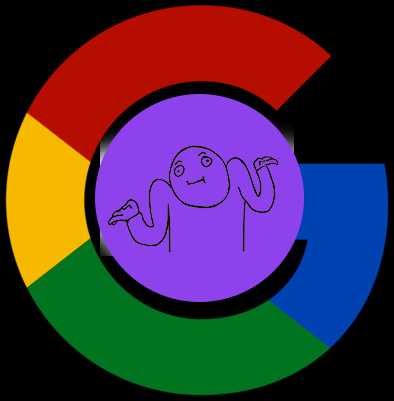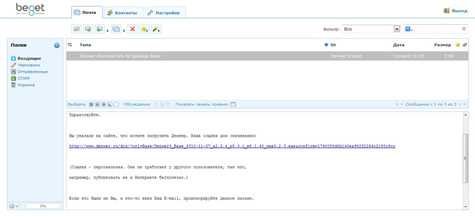Skype не слышно — Почему не слышно собеседника в скайпе и как это исправить. Скайп нет звука я не слышу
Что делать, если не слышно собеседника в Skype — решение
Ситуация, когда не слышно собеседника в Скайпе, является довольно неприятной. Как правило, это происходит во время разговора из-за разрыва связи, а потом все восстанавливается. Но иногда звук отсутствует с самого начала вызова, и банальный перезапуск программы не помогает. Что же делать в такой ситуации со Skype? Разберемся с этим вопросом.
Решение проблемы
Первым делом проверьте, что на компьютере вообще воспроизводится звук. Просто запустите любой аудиофайл. Если при этом ничего не происходит, то проблема либо в колонках/наушниках, либо в системных настройках. В противном случае — дело в параметрах программы. Рассмотрим оба случая, рекомендуем с ними ознакомиться.
Вполне возможно и такое, что проблема в вашем собеседнике. Если у него не работает микрофон, то поделитесь с ним этой статьей. В ней подробно расписаны нюансы настройки Skype.
Вариант 1: Системные проблемы
Для начала переключите наушники в другой разъем или замените их на другое устройство, если есть такая возможность. Заодно перезапустите ПК. Далее, зайдите в звуковые параметры. Для этого в трее отыщите иконку с рупором, щелкните на нее ПКМ и выберите «Устройства воспроизведения».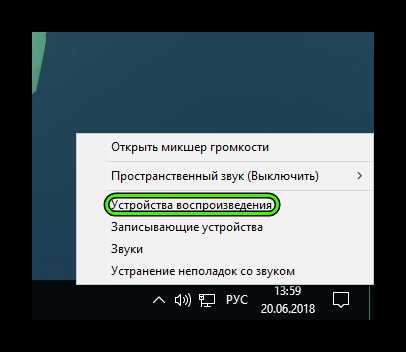 Здесь отыщите динамики/наушники по умолчанию и зайдите в их свойства. Удостоверьтесь, что громкость выставлена на нужный уровень, отключите любые усиления и улучшения.
Здесь отыщите динамики/наушники по умолчанию и зайдите в их свойства. Удостоверьтесь, что громкость выставлена на нужный уровень, отключите любые усиления и улучшения.
Вариант 2: Неполадки Skype
«Нет звука в Скайпе. Почему я не слышу собеседника?» — распространенный вопрос среди пользователей программы. Иногда проблема не в системных параметрах или устройстве звука, а непосредственно в ее настройках. Выход из ситуации — их изменение.
Попасть в параметры в случае использования старой программы получится через меню «Инструменты».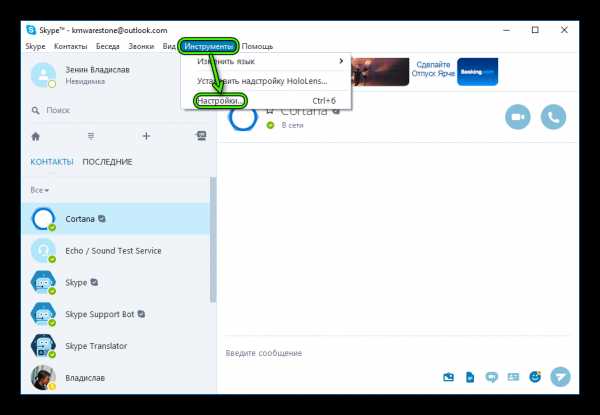 Сразу же перейдите во вкладку звука. Здесь убедитесь, что выставлено правильное устройство в «Динамики», отключите автоопределение громкости и выставьте ползунок на максимум (вправо до конца).Потом нажмите «Сохранить» и перезапустите программу.
Сразу же перейдите во вкладку звука. Здесь убедитесь, что выставлено правильное устройство в «Динамики», отключите автоопределение громкости и выставьте ползунок на максимум (вправо до конца).Потом нажмите «Сохранить» и перезапустите программу.
А вот для нового Skype процедура такова:
- Сразу же перейдите к форме настроек.
- Кликните по вкладке «Звук и видео».
- Убедитесь что выбрано корректные наушники или колонки.
- Попробуйте установить значение громкости на максимум.
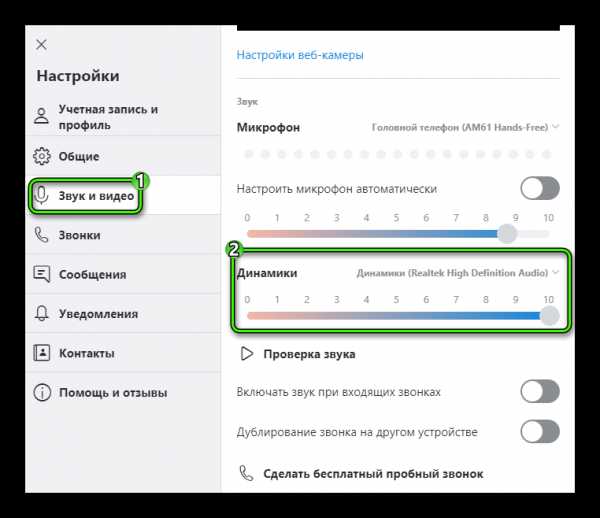
- Закрытие окна сохранить внесенные изменения.
Если же описанные действия не дали нужного результата, то пусть ваш собеседник ознакомится с этим материалом.
Читайте так же:
skypeshe.ru
Почему в Скайпе не слышно собеседника
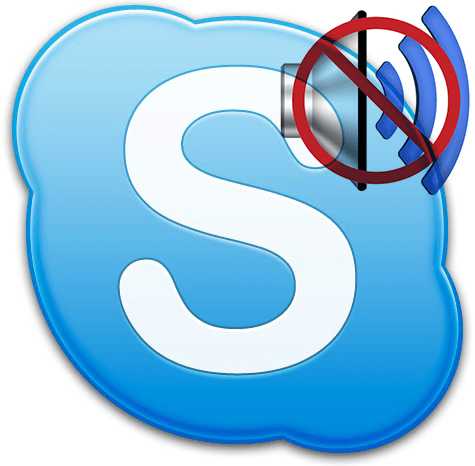 Skype – отличная программа для общения, позволяющая не только обмениваться сообщениями, но и осуществлять звонки по всему миру. К сожалению, иногда возникают неполадки, которые не позволяют пользоваться всеми преимуществами программы. Например, вы можете позвонить другу, но совершенно не слышать его. Это наиболее распространенная проблема. О причинах ее появления и способах решения мы и поговорим.
Skype – отличная программа для общения, позволяющая не только обмениваться сообщениями, но и осуществлять звонки по всему миру. К сожалению, иногда возникают неполадки, которые не позволяют пользоваться всеми преимуществами программы. Например, вы можете позвонить другу, но совершенно не слышать его. Это наиболее распространенная проблема. О причинах ее появления и способах решения мы и поговорим.
Если вы не слышите собеседника, то проблема может быть как у вас, так и у другого человека. Мы рассмотрим случай, когда проблема находится на вашей стороне.
Прежде всего сделайте тестовый звонок в тех.поддержку Скайпа Echo / Sound Test Service. Если вам удалось записать и прослушать свое сообщение, значит, проблема у собеседника. Следующие инструкции помогут справиться с затруднением, возникшим именно у вас.
Причина 1: Неправильно подключены колонки или гарнитура
Это наиболее распространенная проблема. Проверьте работоспособность наушников или колонок, открыв аудио или видеофайл.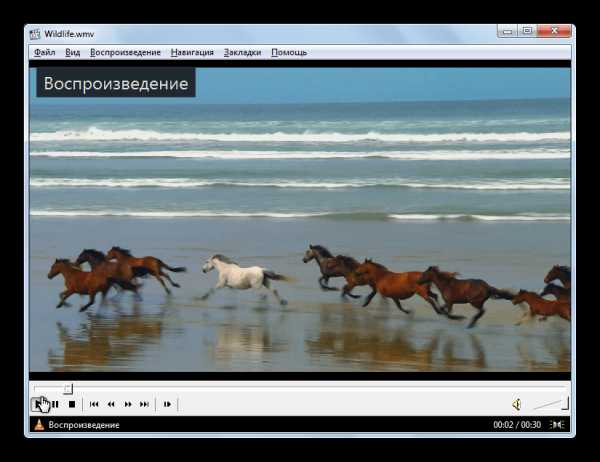 Если звука и сейчас нет, значит вы неправильно их подключили или они неисправны. Подключите заведомо работающее звуковое устройство, чтобы обнаружить причину отсутствия звука.
Если звука и сейчас нет, значит вы неправильно их подключили или они неисправны. Подключите заведомо работающее звуковое устройство, чтобы обнаружить причину отсутствия звука.
Причина 2: Отсутствие драйверов звуковой карты
Если вы не слышите никаких звуков, возможно, не установлены драйвера на звуковую карту. Чтобы это выяснить, нажмите сочетание клавиш Win+R. В открывшемся окне «Выполнить» введите «devmgmt.msc» и нажмите «ОК». Вы попадете в «Диспетчер устройств». Перейдите в раздел «Звуковые устройства». Там должно находиться одно или несколько устройств, отвечающих за воспроизведение звука.
Вы попадете в «Диспетчер устройств». Перейдите в раздел «Звуковые устройства». Там должно находиться одно или несколько устройств, отвечающих за воспроизведение звука.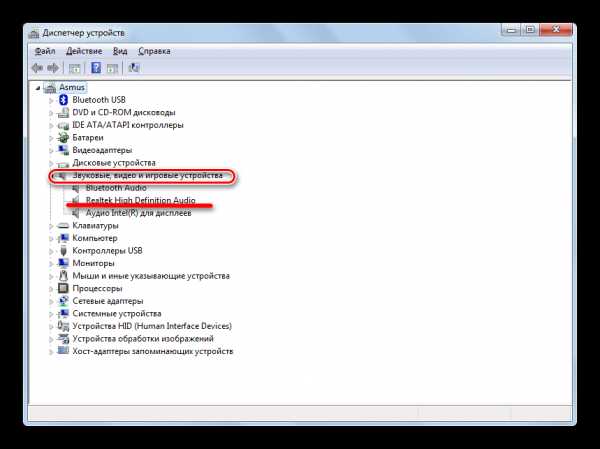
Причина 3: Выключен звук на компьютере
Нажмите на значок динамика в области уведомлений. Ползунок, расположенный в самом низу, говорит о том, что звуки проигрываются очень тихо. Просто поднимите его вверх.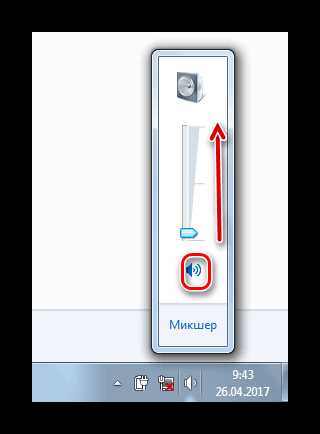 Если динамик перечеркнут, звук отключен совсем. В таком случае просто нажмите на него.
Если динамик перечеркнут, звук отключен совсем. В таком случае просто нажмите на него.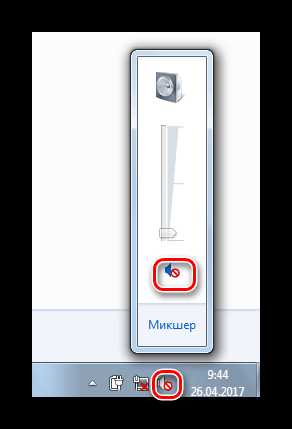 Проверьте также, не отключен ли вывод звука исключительно для Скайпа. Для этого снова нажмите на динамик, а затем на «Микшер».
Проверьте также, не отключен ли вывод звука исключительно для Скайпа. Для этого снова нажмите на динамик, а затем на «Микшер».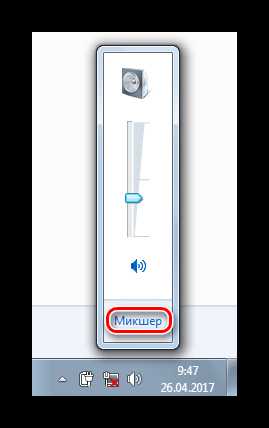 В открывшемся окне найдите значок Skype и при необходимости включите звук.
В открывшемся окне найдите значок Skype и при необходимости включите звук.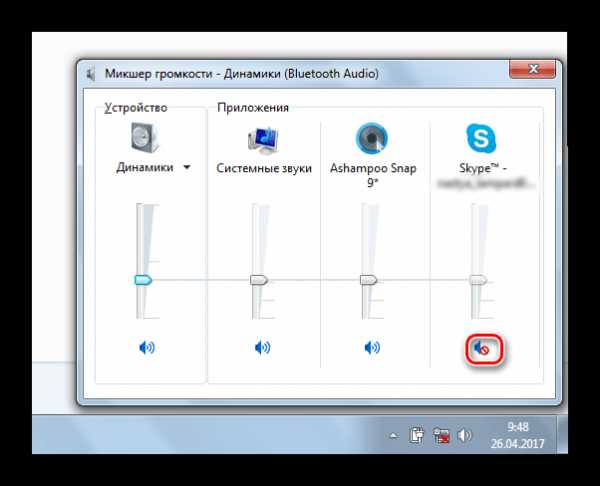
Причина 4: Настройки Скайпа
Если все предыдущие советы не помогли, а звук не воспроизводится только в этой программе, скорее всего, она неправильно настроена. В меню «Инструменты» нажмите на пункт «Настройки».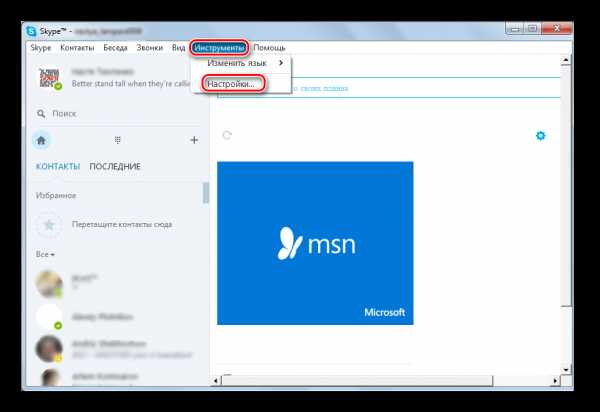
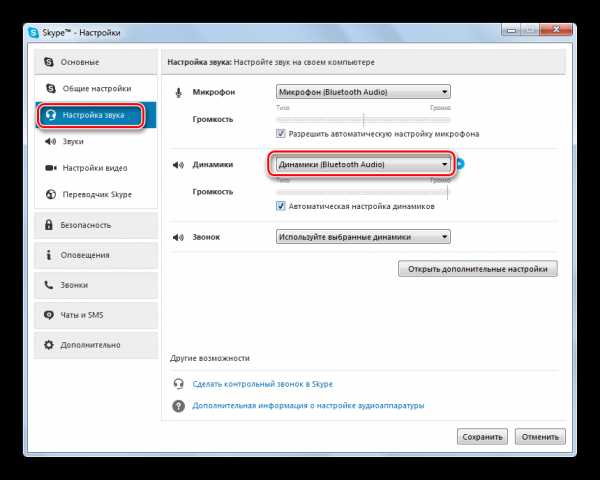 Можете нажать на кнопку запуска, чтобы проверить выбранное устройство. Звук должен появиться.
Можете нажать на кнопку запуска, чтобы проверить выбранное устройство. Звук должен появиться.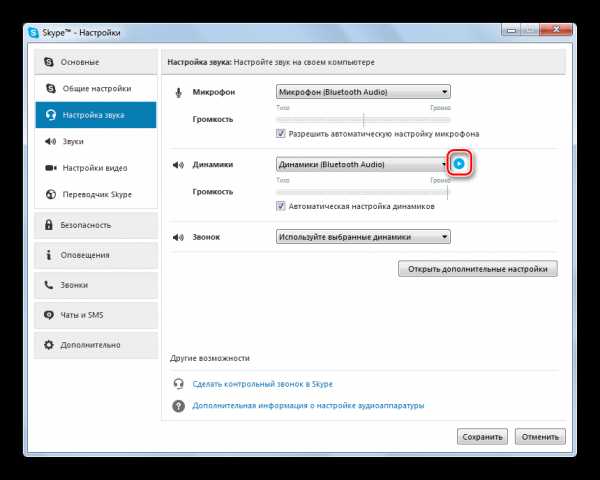 Причин, по которым вы можете не услышать собеседника, достаточно много. Выполните всеинструкции, а если проблема осталась, удалите Скайп и установите последнюю версию.
Причин, по которым вы можете не услышать собеседника, достаточно много. Выполните всеинструкции, а если проблема осталась, удалите Скайп и установите последнюю версию.public-pc.com
Skype не слышно собеседника - Почему не слышно собеседника в Скайпе, что делать, если вас не слышат
Если при совершении звонков в Скайпе не слышно собеседника, необходимо искать причину такой тишины. Проблема может быть в настройках громкоговорителя или неисправен микрофон вашего друга. Необходимо отрегулировать аксессуар, чтобы он работал должным образом.
Что делать, чтобы правильно настроить работу мессенджера? Для начала все же рекомендуется проверить функциональность используемого оборудования. Потом сравнить установки операционной системы Windows и приложения на компьютерах обоих абонентов. Есть несколько способов, чтобы собеседники слышали вас, а вы их.
Настройки звука на персональном компьютере
Если пользователь не слышит собеседника, либо звук воспроизводится очень тихо, для начала стоит проверить настройки своего ПК. Начать нужно с выяснения вопроса, это проблема приложения или компьютера.

Для этого необходимо проверить работоспособность используемых для разговора колонок или наушников. Именно из-за их неправильного применения пользователи часто задаются вопросом, почему меня не слышат. Итак, порядок следующий:
- Убедитесь, что устройство подключено к компьютеру, и что оно включено. Для этого можно начать воспроизведение любой аудио- или видеозаписи. Если все работает, звуки воспроизводятся нормально, нужно продолжать искать проблему.
- Если нет звука, то, возможно, установленные драйвера устарели и требуют обновления. Установить их можно используя диск, который поставляется вместе с компьютером/ноутбуком, или скачать на официальном сайте производителя.
- Затем нужно перейти к настройкам звука непосредственно в самом приложении (Инструменты/Опции). В разделе «Динамики» выбрать гарнитуру, которая будет использоваться.
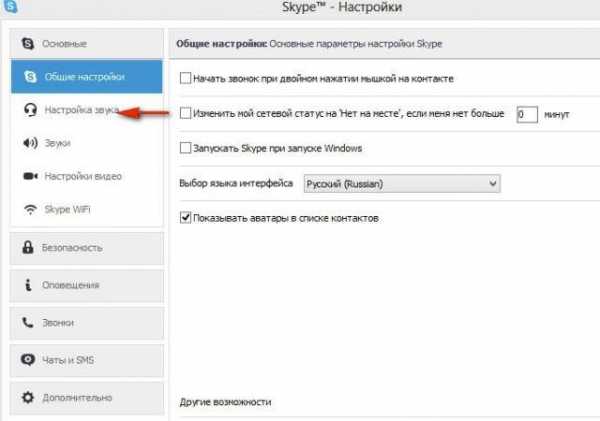
Еще один способ решить проблему, когда плохо слышно в Скайпе, — сделать пробный звонок. Рядом с кнопкой вызова находится кнопка звуковой тест, с помощью которого вы можете убедиться в нормальном функционировании звуковоспроизведения.
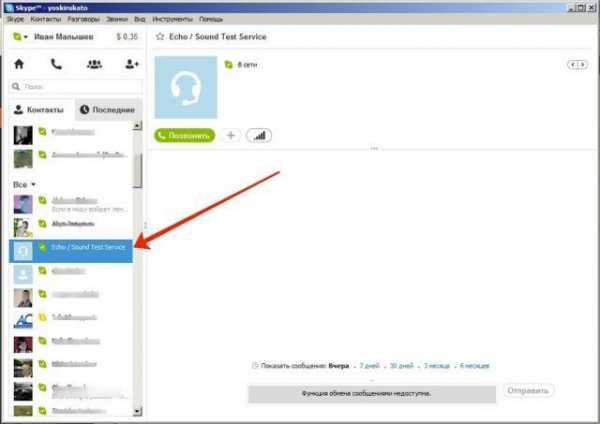
Сохранив новые настройки, пользователю необходимо проверить их через тестовый вызов. Для этого необходимо позвонить к Echo / SoundTestService. Робот поможет убедиться, что звук в Скайпе действительно работает.
Если все работает, гарнитура в порядке, драйверы обновлены, а звука так и нет, необходимо проверить устройства собеседника.
Настройка компьютера друга
Если проблема «меня не слышат в Скайпе» возникает не у вас, а у друга, то неисправности, скорее всего, связаны с работой его микрофона.
Необходимо, чтобы он проверил надежность подключения микрофона к компьютеру. Часто пользователи подключают гарнитуру к неправильному терминалу (разъем для подключения микрофона, как правило, расположен на задней стороне корпуса и имеет розовый цвет).
Затем нужно убедиться, что устройство включено. Во время разговора в центре внизу окна мессенджера есть кнопка с изображением микрофона, которая может быть использован для включения или выключения устройства. Если значок окрашен в красный квадрат зачеркивания, то ваш партнер случайно отсоединил свой микрофон. Чтобы включить его, нужно нажать на эту кнопку еще раз. Это довольно частая причина, почему не слышно в Скайпе.
Еще один момент — проверка правильности настроек микрофона (Инструменты — Настройки — Настройки звука). Вы также можете протестировать устройство с помощью вызова роботу.
Другие способы
Когда во время разговора возникают любые проблемы, например, пропал звук или мои звуки искажаются, выполните несколько простых действий:
- выйти из Skype;
- через меню «Пуск» выбрать «Выполнить»;
- в следующем окне необходимо ввести «% AppData% \ Skype» и нажать Enter. Это приведет вас к Skype, где необходимо удалить файл shared.xml;
- после перезапуска в Скайп не должно быть больше проблем.
Ниже приведены еще некоторые методы, чтобы максимизировать качество звука: 1.Используйте наушники и микрофоны, чтобы устранить голос эхом. Убедитесь, что ваши устройства подключены в правильное гнездо. Попробуйте изменить порядок.
2.Установка драйверов устройств. После установки драйверов устройств, подключите USB-гарнитуру прежде, чем запускать программу.
3.Если ваш голос звучит очень тихо, сначала попытайтесь переместить свой микрофон немного ближе. Если перемещение не помогло, попробуйте следующую комбинацию: Инструменты → Функции → Настройки звука, и снимите флажок с пункта Автоматическая настройка параметров микрофона. Приложение больше не будет автоматически устанавливать громкость.
4.Сравните ваши настройки Windows Sound с вашими настройками Skype Audio. Чтобы найти настройки Skype Audio, выберите Инструменты → Функции → Настройки звука. Чтобы найти настройки Windows Sound, выберите Пуск → Панель управления → Звук или Звуки и аудиоустройства.
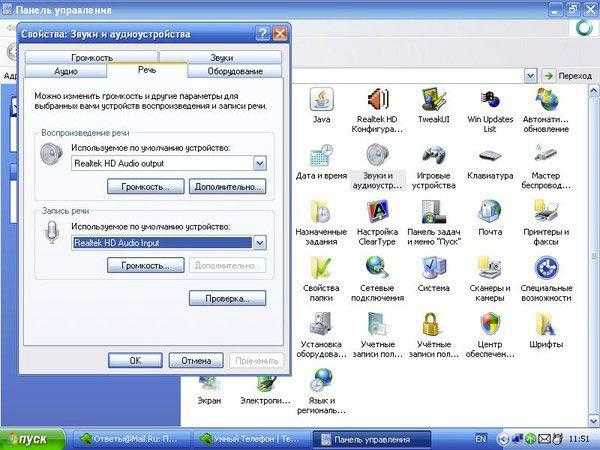
5.Используйте самую последнюю версию Skype. Проблема из категории «меня не слышно» может быть вызвана и со стороны несовместимости между разными версиями программы. Если ничего не помогает, то вы и абонент, который вас не слышит, должны перейти на самую новую версию мессенджера.
6.Проверьте подключение к сети интернет.
7.В случае использования мобильного устройства, воспользуйтесь тестом скорости приложения, чтобы проверить производительность мобильной связи и соответствие ее требованиям Skype.
8.Закройте все приложения, которые могут помешать вызову и из-за которых может пропадать звук.
Если ни один из перечисленных методов не помогает, возможно, проблемы в технической составляющей одного из используемых устройств.
messagu.ru
Skype не слышно - Почему не слышно собеседника в скайпе и как это исправить
Как любая программа, созданная человеком Skype не идеален, потому он время от времени сбоит или вовсе не хочет работать. Потому важно знать, как решать ту или иную проблему скайпа, как к примеру, то почему не слышно собеседника в скайпе.
Проблема в программе Skype
Для проверки данной гипотезы вам нужно:
- Проверить работу программы позвонив на тестовый контакт «Echo / Sound Test Service». Это автоматический робот которые воспроизводит произнесенные вами слова или звуки через. Свяжитесь с данным контактом и «поговорите» с ним, если все нормально, то проблема звука у вашего собеседника. А значит ему следует проверить не отключен ли микрофон, убедиться в его работоспособности. Это также можно сделать посредством «Echo / Sound Test Service». Если проблема на его стороне, то максимум что вы можете сделать — это посоветовать ему обновить настройки микрофона: пусть он откроет Инструменты\Настройки\Основные\Настройки звука; после чего появится окно, в котором следует выбрать используемый микрофон. В противные случаи вы мало чем поможете вашему собеседнику.
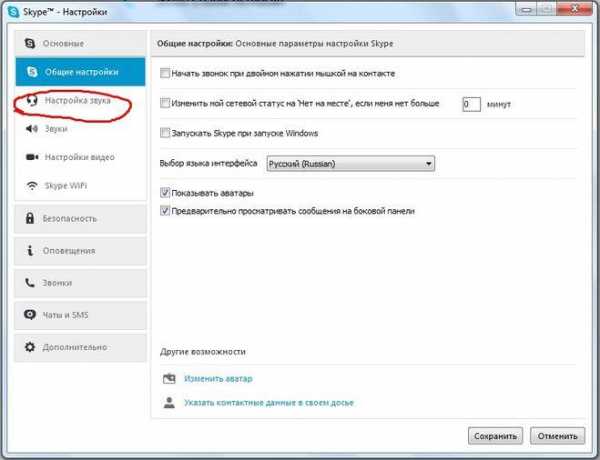
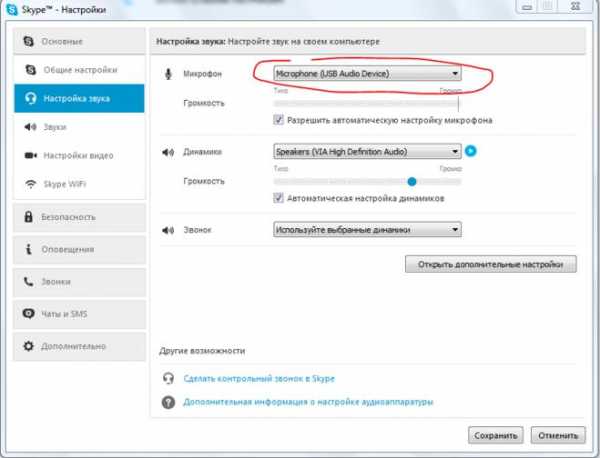
- В случае когда проблема на вашей стороне сделайте то, что посоветовали собеседнику только вам нужно проверить настройки не микрофона, а воспроизводимого устройства «Динамика».
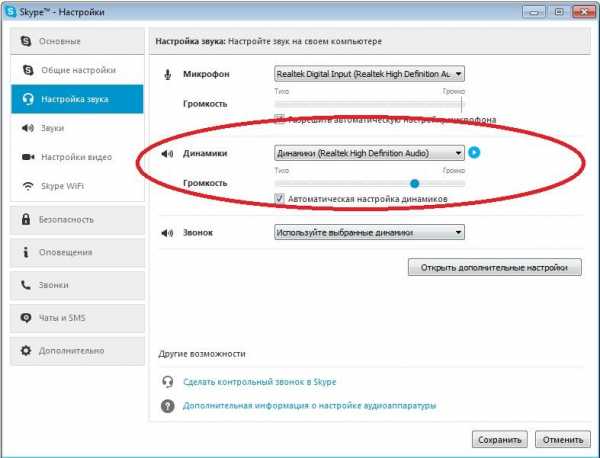
- Также иногда звук пропадает из-за плохого интернет соединения как вашего, так и вашего собеседника. Если дело в этом, то вам нужно либо улучшить качество интернета, либо выжать некоторое время.
Проблема в Windows
Проблемы с ОС могут быть определяться таким образом:
- Первым делом проверьте настройки микшера громкости подвигам ползунком громкости. Иногда настройки ОС сбиваться из-за обновлений или неверное выхода с системы.
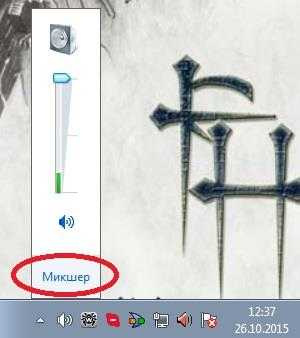
- Если проблема осталась проверяем работоспособность аудиокарты. Нажимаем ПКМ на «Мой компьютер» (на экарне рабочего стола или в меню «Пуск») и выбираем свойства. После чего появится окно, в котором нужно нажать «Диспетчер устройств». Таким образом мы сможем увидеть все подключенные к вашему РС устройства. Когда они наработают или сбоят то вначале их название появляется либо красный треугольник с крестиком, либо желтый треугольник с восклицательным знаком. Крестик — устройство отключено, желтый треугольник — работает с ошибками. В обоих случаях двойным кликом нажимаем на «проблемное» устройство и переходим в вкладку «Драйвер». Там есть возможность включить («Задействовать») аудиокарту или «обновить» ее драйвера.
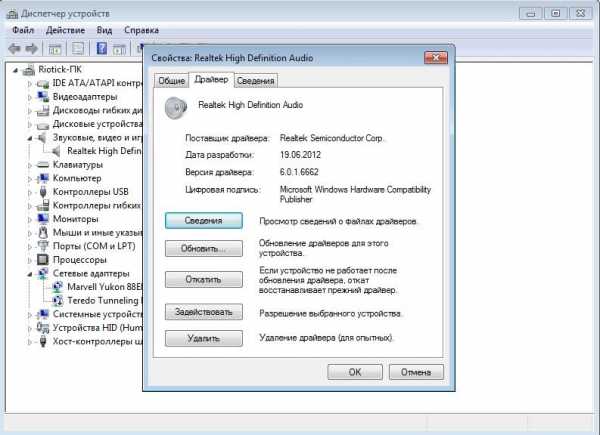
- Также частенько помогает простая перезагрузка системы, попробуйте.
- Еще один вариант — переустановка скайпа, в сложных случаях — переустановка операционной системы. Такое происходит, когда реестр ОС накопил слишком много ошибок.
- В очень редких случаях проблема заключается в неверных настройках BIOSа(базовая система ввода вывода РС). Такую проблему решают сбрасыванием настроек BIOS до заводских. Для этого нужно во время запуска РС нажать «Del», что запустить меню Биоса где необходимо выбрать меню «Установить настройки по умолчанию» или «Сбросить настройки до заводских». Сохраняем изменения и перезапуском компьютер.


Иные ответы на вопрос «почему я не слышу собеседника в скайпе?»
messagu.ru
Нет звука в Скайпе, что делать и как вернуть звук
Ситуация, когда нет звука в Скайпе, — весьма неприятная, однако не критичная. Ее вполне можно разрешить самостоятельно, не обращаясь в сервисный центр или всевозможные службы поддержки.
Возможные причины, почему нет звука в Скайпе

- Во-первых, нужно исключить вероятность неполадок на стороне другого абонента. Для этого можно попросить позвонить его кому-нибудь другому или совершить самому тестовый звонок.
- Если же все-таки проблема на вашей стороне, то в первую очередь нужно проверить, подключены ли динамики к компьютеру. Как ни смешно это выглядит, но зачастую пользователи сами забывают подключить динамики или включить их в сеть.
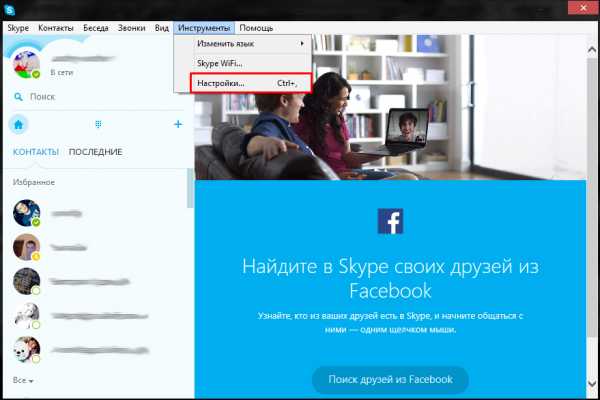
- Если наушники или динамики подключены, но звука все равно нет, можно попробовать наладить звуковыводящее устройство в самом Скайпе. Находясь в окне программы, нужно выбрать в главном меню пункт «Инструменты – Настройки». Далее в открывшемся окне найти и выбрать вкладку «Настройка звука». Нас интересует область, относящаяся к динамикам. Здесь нужно из всплывающего меню выбрать подключенные в данный момент динамики. Можно здесь же настроить их громкость или выставить флажок для автоматической настройки. Чтобы проверить правильность настроек, нужно нажать небольшую синюю кнопку «Проверить динамики». Должен пройти звук входящего звонка.
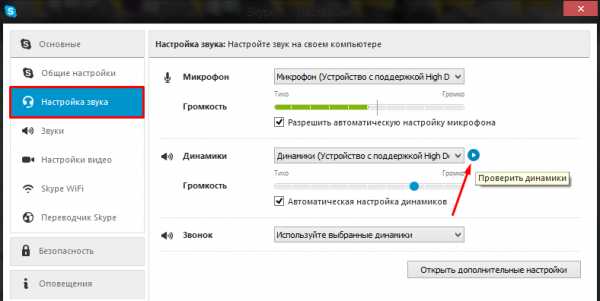
- Возможно, что произошел сбой на уровне операционной системы. Нужно проверить правильность установки звуковых драйверов. Для этого переходим в Диспетчер устройств и ищем звуковые устройства. Рядом с ними не должно стоять никаких дополнительных значков – вопросительных, восклицательных и т.д. Для обновления драйвером нужно щелкнуть правой кнопкой мыши на звуковом устройстве и выбрать пункт «Обновить драйвер». Если же сбой случился после обновления, то можно попробовать пункт «Откатить драйверы»
- Кроме того, при неполадках со звуком может помочь откат самой системы до ближайшей точки восстановления, когда звук в Скайпе – точно известно, что был.
Нет звука в Скайпе, меня не слышат
Отельного разговора заслуживает случай, когда не только нет звука, но и сам собеседник нас не слышит. Не стоит сразу бежать на форум и задавать вопрос вида: Нет звука в Скайпе меня не слышат. Можно для начала проверить правильность подключения гарнитуры и микрофона. Если же все подключено верно, то, вероятнее всего, проблема в микрофоне. Если исключить вероятность разрыва провода и механической поломки микрофона, то можно попробовать настроить его.
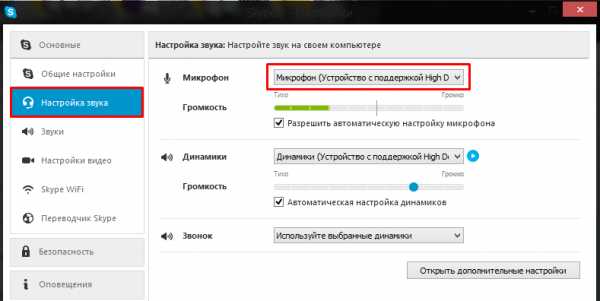
- Запустить Скайп и в главном меню выбрать «Инструменты – Настройки». В окне настроек перейти во вкладку «Настройки звука». В самой верхней области находятся настройки, относящиеся к микрофону. Нужно из выпадающего списка выбрать тот микрофон, который подключен к компьютеру прямо сейчас, и что-нибудь сказать в него. При этом находящаяся рядом зеленая полоска должна прийти в движение. Здесь же можно выставить уровень чувствительности микрофона или отметить флажком автоматическую настройку его громкости.
- Проверить микрофон можно и в самой ОС Windows. Для этого надо перейти в Панель управления и выбрать там пункт «Оборудование и звук – Управление звуковыми устройствами». В новом окне нужно выбрать вкладку «Запись». Там отметить нужный микрофон и что-нибудь произнести в него. При этом зеленая полоска должна задвигаться.
Если нет звука в Скайпе, это не должно служить причиной ограничивать себя в общении. Достаточно перебрать все вышеописанные методы решения проблемы – и снова быть на связи со своими друзьями и близкими.
xn----7sbab9bbd6bkej2d9c.xn--p1ai